有的小伙伴会问小编剪辑师怎么导出视频,下面小编就为大家详细的介绍一下,想知道的话就来看看吧,相信一定会帮到你们的。
剪辑师怎么导出视频?剪辑师导出视频教程
1、首先打开剪辑师。
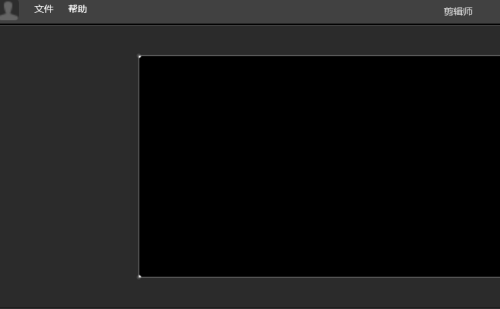
2、然后添加视频进行裁剪。
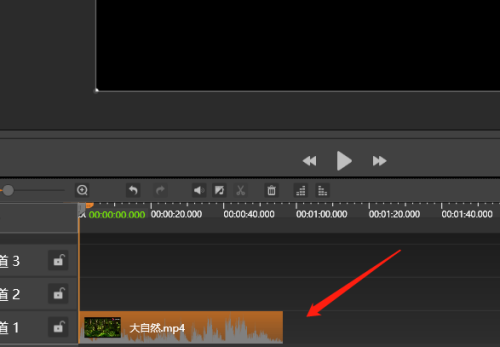
3、视频剪辑好之后点击右上角的导出按钮。
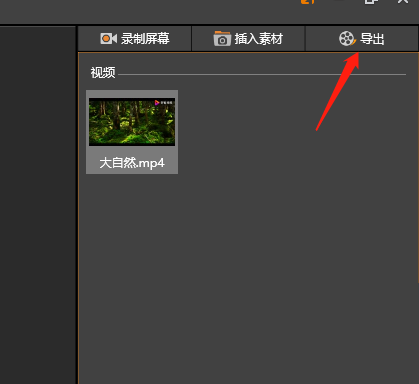
4、接着选择导出的分辨率。
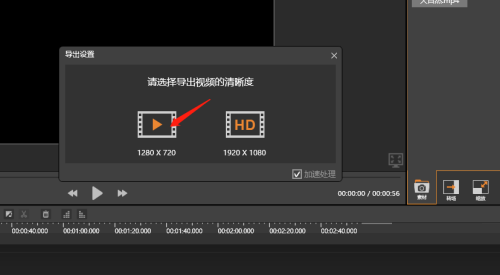
5、选择视频输出的位置。
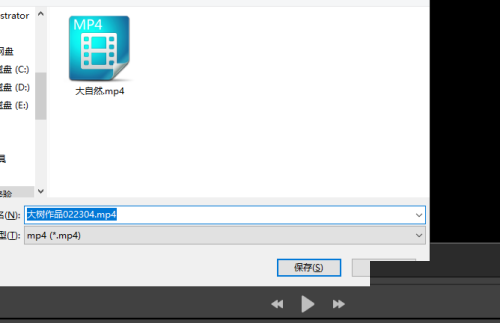
6、再等待进度条完成100%。
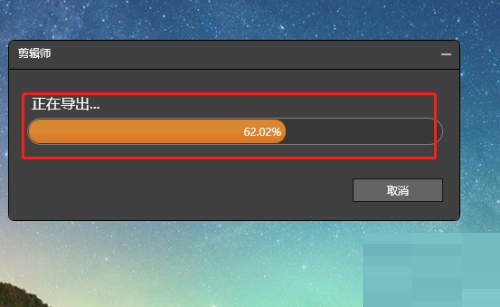
7、最后完成之后就可以点击播放预览了。
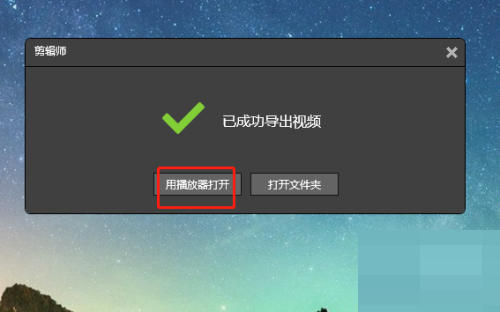
谢谢大家阅读观看,希望本文能帮到大家!
有的小伙伴会问小编剪辑师怎么导出视频,下面小编就为大家详细的介绍一下,想知道的话就来看看吧,相信一定会帮到你们的。
剪辑师怎么导出视频?剪辑师导出视频教程
1、首先打开剪辑师。
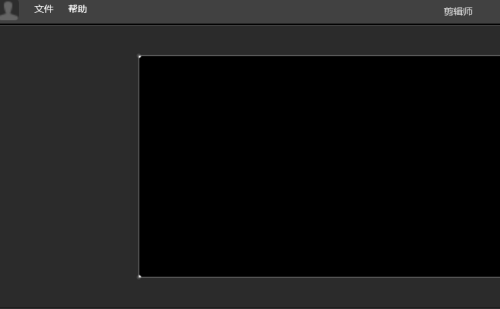
2、然后添加视频进行裁剪。
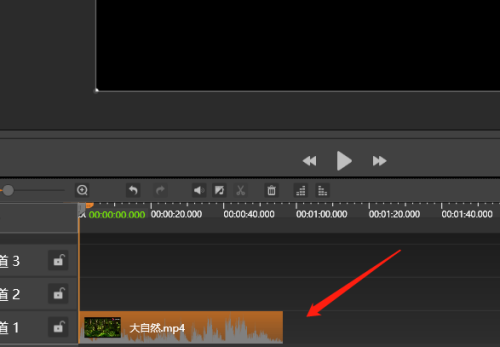
3、视频剪辑好之后点击右上角的导出按钮。
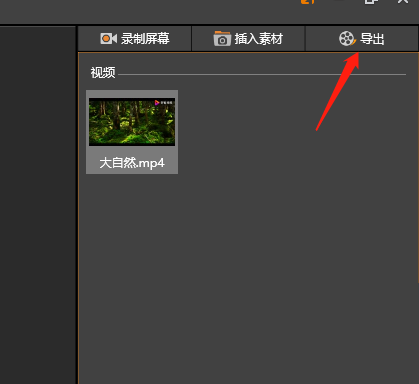
4、接着选择导出的分辨率。
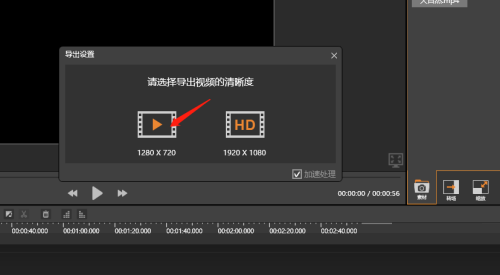
5、选择视频输出的位置。
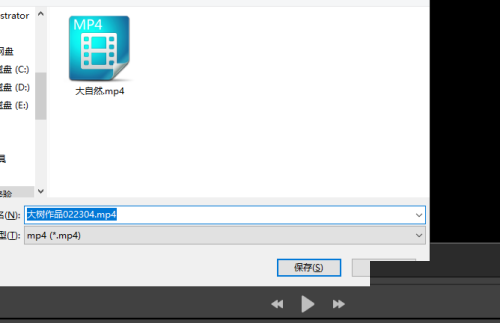
6、再等待进度条完成100%。
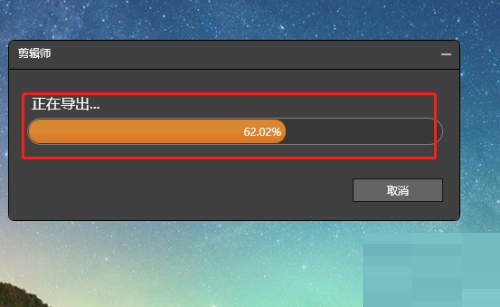
7、最后完成之后就可以点击播放预览了。
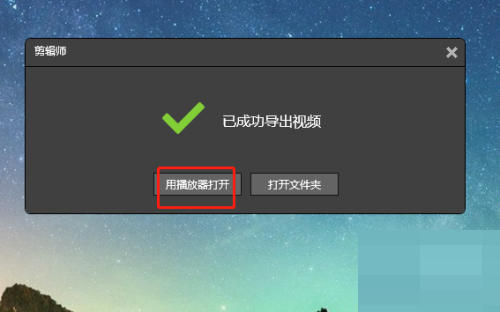
谢谢大家阅读观看,希望本文能帮到大家!